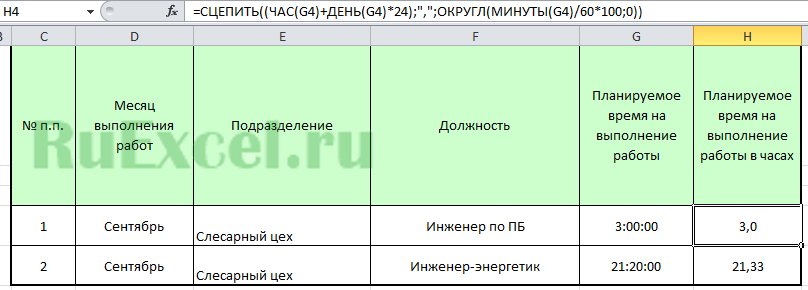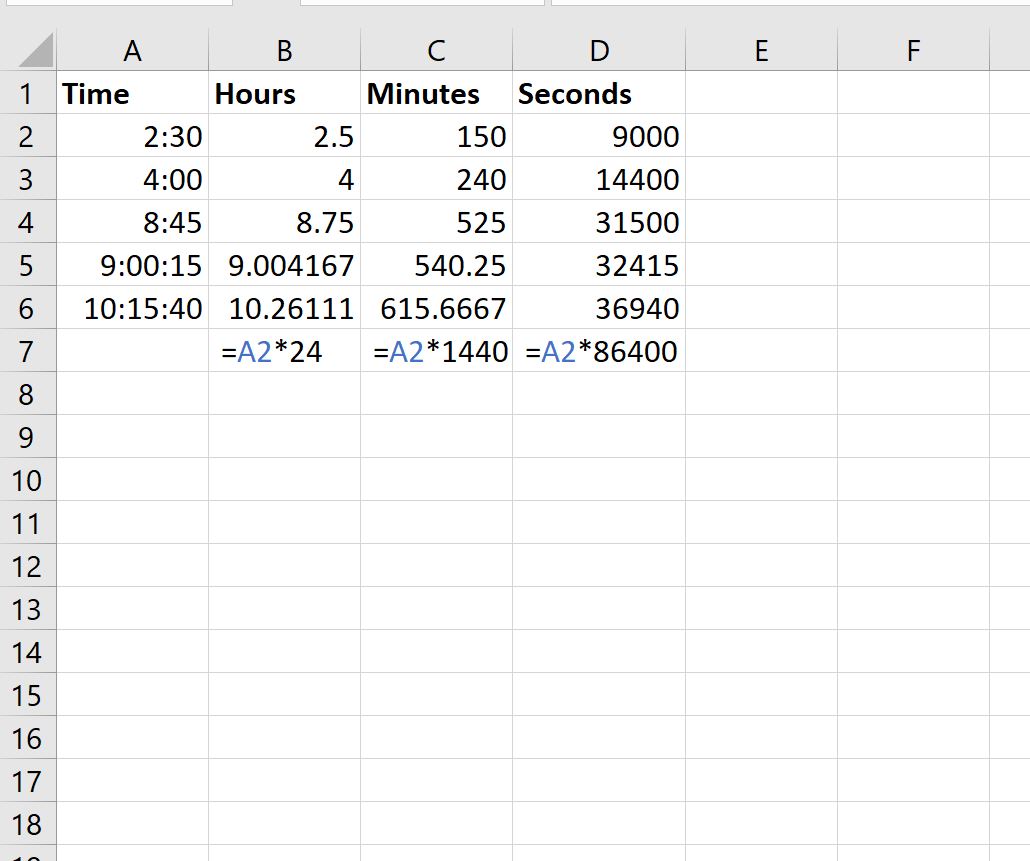EXCEL хранит ВРЕМЯ в числовой форме
(в дробной части числа). Например, 0,75 соответствует 18:00, 0,5 — 12:00. Если, по какой-то причине, значения ВРЕМЕНИ сохранены в десятичной форме, например, 10,5 часов, то их можно преобразовать в стандартный формат времени (часы : минуты : секунды). В статье также показано как преобразовать число 1800 в 18:00.
Если в ячейке содержится число 40638,5, то изменив соответствующим образом
Формат ячеек
можно его отобразить в виде 05.04.2011 12:00:00 (40638 соответствует дате 05.04.2011, а 0,5 соответствует 12 часам дня, подробнее в статье
Как EXCEL хранит дату и время
). Для этого вызовите Диалоговое окно
Формат ячеек,
нажав
CTRL+1
, выберите числовой формат
Дата,
затем выберите в поле
Тип
— формат 14.03.01 13:30. Также с помощью Формата ячеек число 40638,5 можно отобразить как 12:00:00.
Преобразование ВРЕМЕНИ из десятичного числа в стандартный формат времени (часы : минуты : секунды)
Пример1а
Если в ячейке
A1
содержится значение времени (часов) в десятичной форме (10,5), то для отображения в стандартном формате времени используйте формулу
=ТЕКСТ(A1/24; «ч:мм»)
Результат 10:30 в текстовом формате (функция
=ТЕКСТ()
возвращает текстовое значение).
0,5 означает долю часа
, т.е. полчаса, т.е. 30 минут.
Если значение нужно в формате времени, то можно записать формулу
=A1/24
. Формат ячейки, содержащий формулу, необходимо перевести в формат Время (см.
файл примера
).
Другой вариант:
=ВРЕМЯ(10;30;0)
Аргументами функции
ВРЕМЯ()
могут быть только целые числа, поэтому 0,5 часа были заменены 30 минутами. Чтобы не переводить доли часов в минуты, можно написать формулу
=ВРЕМЯ(A1;ОСТАТ(A1;1)*60;0)
Результат 10:30 АМ.
Пример1б
Пусть в ячейке
А1
находится 52,84. 52 — это часы, а 84 — доля часа. Результат нужно отобразить в виде 52 ч 50 мин (в текстовом формате). Используйте формулу
=ЦЕЛОЕ(A1)&» ч «&ТЕКСТ(A1/24;»мм»)&» мин»
.
Если нужен результат в 2-х ячейках (отдельно часы, отдельно минуты), то
=ЦЕЛОЕ(A1)
вернет часы, а
=ЦЕЛОЕ(ОСТАТ(A1;1)*60)
минуты.
В отличие от примера 1а, здесь количество часов превышает 24 (количество часов в сутках). Поэтому формула
=ТЕКСТ(A1/24;»ч:мм»)
вернет 4:50, т.е. количество часов будет уменьшено на 48=2*24 (на максимальное количество часов кратных 24, которое меньше заданного значения часов). Следовательно, формат ВРЕМЯ использовать нельзя, т.к. он отображает количество часов от 0 до 23.
Пример2
Если целая часть числа содержит часы, а десятичная минуты, например, 10,75, то формула
=ВРЕМЯ(ЦЕЛОЕ(A1);100*(A1-ЦЕЛОЕ(A1));0)
переведет это число в формат времени 11:15. Этот подход отличается от рассмотренного выше Примера 1а (число 10,5), когда десятичная часть обозначала долю часа, а не минуты. Т.е. 0,5 в первом случае 30 минут, а во втором — 50 минут. Главное не запутаться. Лучше — не сохраняйте время в десятичном формате. Храните часы и минуты в разных ячейках, затем используйте функцию
ВРЕМЯ()
.
Пример3
Если число 145 означает 145 минут, то перевести его в формат ВРЕМЯ можно формулой
=ВРЕМЯ(0;145;0)
. Результат 2:25 АМ (утра), т.к. 2 (часа)*60 минут + 25 минут = 145 минут.
Преобразование 1800 в 18:00
Если вы вводили (
с целью ускорения ввода
) значения времени без двоеточия (1800 вместо 18:00), то EXCEL будет обращаться с этими значениями как с числами (т.е. при прибавлении 65, вы получите 1865, а не 19:05). Преобразуем число 1800 (в ячейке
А1
) в значение в формате времени (в шесть часов вечера 18:00) 4-мя способами.
1. Использование функции ВРЕМЯ
Напишем формулу:
=ВРЕМЯ(ЛЕВСИМВ(A1;ДЛСТР(A1)-2);ПРАВСИМВ(A1;2);)
Если в
А1
введено 427, формула вернет 04:27. Результат — значение в формате времени.
2. Использование функции ВРЕМЗНАЧ
Напишем формулу:
=ВРЕМЗНАЧ(ЗАМЕНИТЬ(A1;ДЛСТР(A1)-1;0;»:»))
. В формуле использована функция
ЗАМЕНИТЬ()
, которая вставляет двоеточие в нужное место, и функция
ВРЕМЗНАЧ()
, которая преобразует текстовое значение в формат времени (
ЗАМЕНИТЬ()
возвращает в текстовом формате). Формат ячейки необходимо поменять на формат
Время
.
3. Преобразование числа в текст, затем в формат времени
Переведем наше число 1800 в текстовый формат с помощью функции
ТЕКСТ()
и одновременно отформатируем его по шаблону «00:00» (обратный слеш нужен для корректного интерпретирования двоеточия). Запишем формулу:
=ТЕКСТ(A1;»00:00″)
. Тем самым, из числа
1800
получим текст «18:00». Другой вариант
=ТЕКСТ(A1;»ч:мм»)
Затем слегка преобразуем формулу:
=—ТЕКСТ(A1;»00:00″)
. Применив к тексту арифметические операции (два минуса), мы запустим механизм автоформатирования: EXCEL попытается интерпретировать текст «18:00» как число, дату или время (мы как бы моделируем ситуацию, когда в пустую ячейку пользователь вручную вводит «18:00»). Единственное, что не сделает EXCEL в этом случае — это не изменит формат ячейки на
Время
. Сделаем это вручную.
Подробнее о пользовательских форматах дат и времени читайте в одноименной статье
Пользовательский формат даты и времени
.
4. Прямое преобразование в формат времени
В формате
Дата
принято, что одним суткам соответствует число единица. Соответственно, конкретное время, это часть суток: двенадцать дня это 0,5; шесть вечера это 0,75. Число равное 1/24 (т.е. 0,041667) соответствует одному часу. Учитывая, что в сутках 24 часа, в часе 60 минут, а в сутках 1440 минут, напишем следующую формулу:
=ЦЕЛОЕ(A1/100)/24+ОСТАТ(A1;100)/1440
. Далее изменяем формат ячейки на
Время
.
Как преобразовать время в десятичные часы / минуты / секунды в Excel?
Предположим, у вас есть диапазон времени или текстов с [ЧЧ: ММ: СС] формат в Excel, и теперь вы хотите преобразовать их в десятичные часы, минуты или секунды, как вы можете быстро решить эту проблему? В этом руководстве представлены некоторые приемы для решения этой задачи.
Преобразуйте время в десятичные часы / минуты / секунды с помощью формул
Преобразуйте время в десятичные часы / минуты / секунды с помощью Convert Time
Преобразование времени в десятичные часы / минуты / секунды с помощью суперфункций
 Преобразуйте время в десятичные часы / минуты / секунды с помощью формул
Преобразуйте время в десятичные часы / минуты / секунды с помощью формул
В Excel вы можете использовать некоторые формулы для преобразования [чч: мм: сс] в десятичные часы, минуты или секунды.
1. Выберите ячейку и введите формулу. = A1 * 24 в него и нажмите Enter, чтобы получить результат, при необходимости перетащите дескриптор заполнения за пределы диапазона, чтобы применить формулу.
2. Щелкните правой кнопкой мыши выбранный диапазон и щелкните Формат ячеек из контекстного меню. И в появившемся диалоговом окне выберите Numbeг из Категория list и укажите нужные десятичные разряды. Смотрите скриншоты:
3. Нажмите OK. Теперь каждый раз был сразу переведен в десятичный час.
Наконечник:
1. Вы также можете использовать эту формулу для преобразования времени в часы. =HOUR(A1)+MINUTE(A1)/60+SECOND(A1)/3600.
2. Если вы хотите преобразовать время в десятичные минуты, используйте это = A1 * 24 * 60 or = ЧАС (A1) * 60 + МИНУТА (A1) + СЕКУНДА (A1) / 60.
3. Если вы хотите преобразовать время в десятичные секунды, используйте это = A1 * 24 * 60 * 60 or = ЧАС (A1) * 3600 + МИНУТА (A1) * 60 + СЕКУНДА (A1).
 Преобразование времени в десятичные часы / минуты / секунды с помощью Time Convert
Преобразование времени в десятичные часы / минуты / секунды с помощью Time Convert
Если вы не любите запоминать формулы, вы можете использовать Конвертировать время полезности Kutools for Excel конвертировать время в десятичные часы, минуты или секунды одним щелчком мыши.
После установки Kutools for Excel, пожалуйста, сделайте следующее:(Бесплатная загрузка Kutools for Excel Сейчас!)
Выберите временной диапазон, который вы хотите преобразовать в десятичные числа, нажмите Кутулс > Содержание > Конвертировать время, и выберите нужный вариант в контекстном меню. Смотрите скриншоты:
После выбора параметра преобразования появилось диалоговое окно, напоминающее вам, сколько ячеек было преобразовано. Нажмите OK закрыть его.
Теперь вы можете видеть каждый раз, когда конвертируется.
Внимание:
Если вы хотите преобразовать время в десятичные числа и сохранить результат в другом месте, вы можете сделать следующее:
1. Выберите диапазон данных и нажмите Кутулс > Содержание > Конвертировать время > Конвертировать время. Смотрите скриншот:
2. В появившемся диалоговом окне отметьте нужный вариант преобразования в Тип преобразования раздел и проверка Сохранить в другое место (диапазон преобразования — одна область) Установите флажок, затем щелкните, чтобы выбрать диапазон, в котором будет отображаться результат, и щелкните OK > Ok > OK закрыть диалоги. Смотрите скриншоты:
Теперь данные преобразованы и сохранены в другом месте.
Щелкните здесь, чтобы узнать больше о Time Convert.
 Преобразование времени в десятичные часы / минуты / секунды с помощью суперфункций
Преобразование времени в десятичные часы / минуты / секунды с помощью суперфункций
Собственно, в Kutools for Excel, вы также можете использовать Kutools Функции для преобразования времени в десятичные числа.
После установки Kutools for Excel, пожалуйста, сделайте следующее:(Бесплатная загрузка Kutools for Excel Сейчас!)
1. Выберите ячейку, в которую хотите поместить преобразованный результат, и щелкните Кутулс > Kutools Функции > Дата и время, и в контекстном меню выберите нужный вариант преобразования. Смотрите скриншот:
2. в Аргументы функций диалоговом окне выберите данные, которые вы хотите преобразовать в Данные о времени текстовое окно. Щелчок OK чтобы закрыть диалог. Смотрите скриншот:
3. Затем выберите преобразованный результат и перетащите маркер заполнения в диапазон, необходимый для применения функции. Теперь диапазон данных преобразован.
В группе Kutools Functions вы можете суммировать или подсчитывать данные по цвету заливки / шрифта, подсчитывать символы, извлекать текст и перевернуть текстовую строку и так далее.
Лучшие инструменты для работы в офисе
Kutools for Excel Решит большинство ваших проблем и повысит вашу производительность на 80%
- Снова использовать: Быстро вставить сложные формулы, диаграммы и все, что вы использовали раньше; Зашифровать ячейки с паролем; Создать список рассылки и отправлять электронные письма …
- Бар Супер Формулы (легко редактировать несколько строк текста и формул); Макет для чтения (легко читать и редактировать большое количество ячеек); Вставить в отфильтрованный диапазон…
- Объединить ячейки / строки / столбцы без потери данных; Разделить содержимое ячеек; Объединить повторяющиеся строки / столбцы… Предотвращение дублирования ячеек; Сравнить диапазоны…
- Выберите Дубликат или Уникальный Ряды; Выбрать пустые строки (все ячейки пустые); Супер находка и нечеткая находка во многих рабочих тетрадях; Случайный выбор …
- Точная копия Несколько ячеек без изменения ссылки на формулу; Автоматическое создание ссылок на несколько листов; Вставить пули, Флажки и многое другое …
- Извлечь текст, Добавить текст, Удалить по позиции, Удалить пробел; Создание и печать промежуточных итогов по страницам; Преобразование содержимого ячеек в комментарии…
- Суперфильтр (сохранять и применять схемы фильтров к другим листам); Расширенная сортировка по месяцам / неделям / дням, периодичности и др .; Специальный фильтр жирным, курсивом …
- Комбинируйте книги и рабочие листы; Объединить таблицы на основе ключевых столбцов; Разделить данные на несколько листов; Пакетное преобразование xls, xlsx и PDF…
- Более 300 мощных функций. Поддерживает Office/Excel 2007-2021 и 365. Поддерживает все языки. Простое развертывание на вашем предприятии или в организации. Полнофункциональная 30-дневная бесплатная пробная версия. 60-дневная гарантия возврата денег.
Вкладка Office: интерфейс с вкладками в Office и упрощение работы
- Включение редактирования и чтения с вкладками в Word, Excel, PowerPoint, Издатель, доступ, Visio и проект.
- Открывайте и создавайте несколько документов на новых вкладках одного окна, а не в новых окнах.
- Повышает вашу продуктивность на 50% и сокращает количество щелчков мышью на сотни каждый день!
Skip to content
В статье рассмотрены различные способы преобразования времени в десятичное число в Excel. Вы найдете множество формул для преобразования времени в часы, минуты или секунды.
Поскольку Microsoft Excel использует числовую систему для работы с временем, вы можете легко преобразовать часы, минуты и секунды в числа, и использовать их в других вычислениях.
Вот о чем мы поговорим в этой статье:
В общем, есть два способа преобразовать время в десятичное число в Excel —
- путем изменения формата ячейки
- с помощью арифметических вычислений и использованием функций Excel.
Далее вы найдете подробное объяснение первого способа и примеры формул, демонстрирующие второй метод.
Каки перевести время в десятичное число без формул
Как мы уже не раз говорили, дата и время в Excel представляют собой обычные числа, где отсчет начинается с 1 января 1900 года. Быстрый способ показать число, представляющее определенное время, — использовать диалоговое окно «Формат ячеек».
Для этого выберите ячейку, содержащую время, и нажмите Ctrl + 1, чтобы открыть окно формата.На вкладке «Число» в разделе «Числовые форматы» выберите «Общий», и вы увидите длинную десятичную дробь в поле «Образец».
Такой перевод времени в число вы видите на скриншоте ниже.
Теперь вы можете записать это число и нажать кнопку «Отмена», чтобы закрыть окно и ничего не менять. Или же вы можете нажать кнопку OK и представить время в ячейке соответствующим ему десятичным числом.
Фактически, вы можете считать это самым быстрым, простым и без применения формул способе перевестивремя в десятичное число в Excel.
Как преобразовать время в десятичное число в Excel
Рассмотрим еще три способа преобразования значения времени в десятичное число:
- арифметическая операция,
- функция ПРЕОБР,
- комбинация трех различных функций времени.
Самый простой способ превратить время в десятичное число в Excel — умножить исходное значение времени на количество часов, секунд или минут в сутках:
- Чтобы преобразовать время в количество часов, умножьте время на 24, что соответствует количеству часов в сутках.
- Чтобы перевести время в число минут, умножьте на 1440, то есть на количество минут в сутках (24*60).
- Чтобы получить время в количестве секунд, умножьте его на 86400, что равно количеству секунд в сутках (24*60*60).
Далее мы рассмотрим другие методы превращения времени в десятичное число в Excel.
Как перевести время в число часов
В этом разделе демонстрируются три различных формулы для преобразования часов из стандартного формата времени (чч:мм:сс) в десятичное число.
Арифметические действия
Вы уже знаете самый быстрый способ преобразования значения времени в количество часов в Excel — умножение на 24, то есть на количество часов в одних сутках:
=A3*24 (где A2 — значение времени)
Чтобы получить полное количество часов, вставьте приведенную выше формулу в функцию ЦЕЛОЕ (INT в английской версии), или ОТБР (TRUNC по-английски). Обе они помогут избавиться от дробной части:
=ЦЕЛОЕ(A3*24)
=ОТБР(A3*24;0)
Разница между этими двумя функциями заключается в том, что ОТБР отбрасывает дробную часть, а функция ЦЕЛОЕ округляет число в меньшую сторону до ближайшего целого в зависимости от значения дробной части.
Эти функции различаются при использовании отрицательных чисел: ОТБР(-5,97;0) возвращает значение -5, просто отбрасывая все то, что находится после запятой. А вот выражение ЦЕЛОЕ(-5,97) возвращает -6, поскольку это ближайшее меньшее целое число. Но поскольку дата и время не могут быть отрицательными, то в данном случае для нас эти функции равноценны. Но лично я предпочитаю использовать ЦЕЛОЕ, поскольку не нужно дополнительно вводить никаких аргументов.
Функция ПРЕОБР
Другой способ выполнить преобразование «время > часы» — использовать следующую формулу преобразования:
ПРЕОБР(число; из_единиц; в_единицы),
или в нашем случае:
=ПРЕОБР(A3; «day»; «hr»)
Обратите внимание, что все единицы измерения здесь вводятся по-английски. Однако, для слабо владеющих английским это не будет проблемой, так как при вводе формулы нужные наименования вы сможете выбрать из выпадающего списка, в котором все пояснения будут по-русски.
Функции ЧАС, МИНУТЫ и СЕКУНДЫ
Наконец, можно использовать несколько более сложную формулу, логика которой, впрочем, вполне очевидна. Извлеките отдельные единицы времени с помощью функций ЧАС, МИНУТЫ и СЕКУНДЫ, затем разделите минуты на 60 (количество минут в часе) и секунды на 3600 (количество секунд в часе) и после этого сложите результаты:
=ЧАС(A3) + МИНУТЫ(A3)/60 + СЕКУНДЫ(A3)/3600
Как перевести время в число минут
Те же три способа можно использовать для преобразования минут из стандартного формата времени в десятичное число.
Арифметический расчет
Чтобы преобразовать время в общее количество минут, вы умножаете время на 1440, что является количеством минут в одном дне (24 часа * 60 минут = 1440):
=A3*1440
Если вы хотите вернуть точное число минут, используйте функцию ЦЕЛОЕ:
=ЦЕЛОЕ(A3*1440)
Вы можете просмотреть результаты на скриншоте ниже:
Функция ПРЕОБР
Чтобы выполнить преобразование «время > минуты» с помощью функции ПРЕОБР, укажите «day» и «mn» (день и минуты) в качестве единиц для преобразования:
=ПРЕОБР(A3; «day»; «mn»)
Функции ЧАС, МИНУТЫ и СЕКУНДЫ
Еще один способ получить количество минут — умножить часы на 60 и разделить секунды тоже на 60:
=ЧАС(A3)*60 + МИНУТЫ(A3) + СЕКУНДЫ(A3)/60
Как конвертировать время в число секунд
Превращение времени в общее количество секунд в Excel можно выполнить аналогичным образом.
Арифметический расчет
Умножьте значение времени на 86400, что равно количеству секунд в сутках (24 часа * 60 минут * 60 секунд = 86400):
=A3*86400
Функция ПРЕОБР
Формула в основном такая же, как и в приведенных выше примерах, с той лишь разницей, что вы конвертируете дни в секунды:
=ПРЕОБР(A3; «day»; «sec»)
Функции ЧАС, МИНУТЫ и СЕКУНДЫ
Я полагаю, что на данный момент вам не нужны дальнейшие объяснения логики этой формулы 
=ЧАС(A3)*3600 + МИНУТЫ(A3)*60 + СЕКУНДЫ(A3)
Советы:
- Если какая-либо из приведенных выше формул возвращает значение, отформатированное как время, просто измените формат ячейки на Общий или Числовой, чтобы отобразить результат в виде десятичного числа.
- Чтобы преобразовать время в десятичное число, представляющее время во внутренней системе Excel , примените к ячейке общий формат. При таком подходе 23:59:59 будет преобразовано в 0,99999, 06:00 — в 0,25, а 12:00 — в 0,5. Если целая часть отформатированного числа больше нуля, это означает, что ваша ячейка содержит значения не только времени, но еще и дату.
Надеюсь, теперь преобразование времени в число не будет для вас проблемой.
 Формат времени в Excel — Вы узнаете об особенностях формата времени Excel, как записать его в часах, минутах или секундах, как перевести в число или текст, а также о том, как добавить время с помощью…
Формат времени в Excel — Вы узнаете об особенностях формата времени Excel, как записать его в часах, минутах или секундах, как перевести в число или текст, а также о том, как добавить время с помощью…  Как вывести месяц из даты — На примерах мы покажем, как получить месяц из даты в таблицах Excel, преобразовать число в его название и наоборот, а также многое другое. Думаю, вы уже знаете, что дата в…
Как вывести месяц из даты — На примерах мы покажем, как получить месяц из даты в таблицах Excel, преобразовать число в его название и наоборот, а также многое другое. Думаю, вы уже знаете, что дата в…  Как быстро вставить сегодняшнюю дату в Excel? — Это руководство показывает различные способы ввода дат в Excel. Узнайте, как вставить сегодняшнюю дату и время в виде статической метки времени или динамических значений, как автоматически заполнять столбец или строку…
Как быстро вставить сегодняшнюю дату в Excel? — Это руководство показывает различные способы ввода дат в Excel. Узнайте, как вставить сегодняшнюю дату и время в виде статической метки времени или динамических значений, как автоматически заполнять столбец или строку…  Количество рабочих дней между двумя датами в Excel — Довольно распространенная задача: определить количество рабочих дней в период между двумя датами – это частный случай расчета числа дней, который мы уже рассматривали ранее. Тем не менее, в Excel для…
Количество рабочих дней между двумя датами в Excel — Довольно распространенная задача: определить количество рабочих дней в период между двумя датами – это частный случай расчета числа дней, который мы уже рассматривали ранее. Тем не менее, в Excel для…
Порой случаются ситуации, когда выгрузки трудозатрат из различных баз данных производятся в формате времени. Если в программе Excel просто изменением формата поставить «Числовой» вместо формата «время», получаются совсем некорректные цифры непригодные для проведения расчетов.
Рассмотрим, каким образом перевести трудозатраты из временного формата в десятичные дроби с целью проведения дальнейших вычислений.
| № п.п. | Месяц выполнения работ | Подразделение | Должность | Планируемое время на выполнение работы | Планируемое время на выполнение работы в часах |
| 1 | Сентябрь | Слесарный цех | Инженер по ПБ | 3:00:00 | 3,0 |
| 2 | Сентябрь | Слесарный цех | Инженер-энергетик | 21:20:00 | 21,33 |
Сделать это можно при помощи системы функций (формул).
Самый простой способ перевода используется, когда трудозатраты не могут быть более суток, то есть не превышают 24 часа.
Для перевода используется следующая функция:
ЕСЛИ(ОКРУГЛ(МИНУТЫ(Q58)/60*100;0)>9;СЦЕПИТЬ(ЧАС(Q58);»,»;ОКРУГЛ(МИНУТЫ(Q58)/60*100;0));СЦЕПИТЬ(ЧАС(Q58);»,0″;ОКРУГЛ(МИНУТЫ(Q58)/60*100;0))), где –
Функция ЧАС(G4 ) выводит целое количество часов;
Функция МИНУТЫ(G4) выводит целое количество минут;
Функция ЕСЛИ сравнивает полученное значение сотых долей и, если количество сотых менее 9, добавляет «ноль» десятых долей.
ОКРУГЛ(МИНУТЫ(G4)/60*100;0) – преобразует минуты в часы десятичной дробью;
СЦЕПИТЬ – сцепляет целые часы с дробными частями через символ «,».
Эта система функций имеет небольшой недостаток, ЧАС(G4 ) выводит целое количество часов только до значения 24, не более. Если у вас стоит время (трудозатраты) 26:25 часов, то ЧАС(G4 ) будет равен 2.
Для тех случаев, когда трудозатраты более суток, то есть превышают 24 часа, можно использовать следующую систему:
=ЕСЛИ(ОКРУГЛ(МИНУТЫ(Q58)/60*100;0)>9;СЦЕПИТЬ((ЧАС(Q58)+ДЕНЬ(Q58)*24);»,»;ОКРУГЛ(МИНУТЫ(Q58)/60*100;0));СЦЕПИТЬ((ЧАС(Q58)+ДЕНЬ(Q58)*24);»,0″;ОКРУГЛ(МИНУТЫ(Q58)/60*100;0)))
, где добавлена функция ДЕНЬ(G4), выводящая количество целых дней.
Как мы знаем целый (полный ) день состоит из 24 часов, соответственно ДЕНЬ(G4)*24 будет равно количеству часов в полных днях. Если к этим часам добавить количество часов в неполных днях, то получим общее количество часов: (ЧАС(G4)+ДЕНЬ(G4)*24)
Если часов набегает больше чем на 31 день, можно по аналогии применить систему функций:
ЕСЛИ(ОКРУГЛ(МИНУТЫ(Q58)/60*100;0)>9;СЦЕПИТЬ((ЧАС(Q58)+ДЕНЬ(Q58)*24+(МЕСЯЦ(G4)-1)*31*24);»,»;ОКРУГЛ(МИНУТЫ(Q58)/60*100;0));СЦЕПИТЬ((ЧАС(Q58)+ДЕНЬ(Q58)*24+(МЕСЯЦ(G4)-1)*31*24);»,0″;ОКРУГЛ(МИНУТЫ(Q58)/60*100;0)))
17 авг. 2022 г.
читать 2 мин
Вы можете использовать следующие формулы для преобразования времени в десятичное значение в Excel:
1. Преобразование времени в количество часов: умножьте исходное время на 24 (количество часов в сутках).
2. Преобразование времени в количество минут: умножьте исходное время на 1440 (количество минут в сутках).
3. Преобразование времени в количество секунд: умножьте исходное время на 86400 (количество секунд в сутках).
В следующем примере показано, как использовать каждую из этих формул на практике.
Пример: преобразование времени в десятичные дроби в Excel
Предположим, у нас есть следующий список времен в Excel:
Мы можем использовать следующие формулы для преобразования каждого времени в десятичное число, представляющее общее количество часов, минут и секунд:
Примечание.Убедитесь, что все столбцы «Часы», «Минуты» и «Секунды» отформатированы как « Общий » или « Число », чтобы десятичные дроби отображались правильно.
Вот как интерпретировать вывод:
- Время 2:30 равно 2,5 полных часа.
- Время 2:30 равно 150 минутам.
- Время 2:30 равно 9000 полных секунд.
И так далее.
Если вам нужны только целые значения, вы можете обернуть каждую формулу функцией INT() :
Вот как интерпретировать вывод:
- Время 10:15:40 содержит 10 целых часов.
- Время 10:15:40 содержит 615 полных минут.
- Время 10:15:40 содержит 36 940 полных секунд.
И так далее.
Дополнительные ресурсы
В следующих руководствах объясняется, как выполнять другие распространенные операции в Excel:
Как рассчитать разницу между двумя датами в Excel
Как рассчитать кумулятивную сумму по дате в Excel
Как сгруппировать данные по месяцам в Excel
Написано

Замечательно! Вы успешно подписались.
Добро пожаловать обратно! Вы успешно вошли
Вы успешно подписались на кодкамп.
Срок действия вашей ссылки истек.
Ура! Проверьте свою электронную почту на наличие волшебной ссылки для входа.
Успех! Ваша платежная информация обновлена.
Ваша платежная информация не была обновлена.